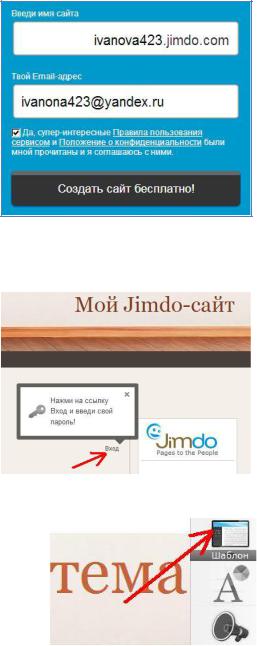
Създаване на уеб сайт с помощта на онлайн CMS (уебсайт строител) Jimdo.com
1. Проучете сайтове готови за Jimdo технология:
"Историята на Ливан» (rostovtsev111.jimdo.com), «Москва» (panfilova411.jimdo.com), «Йерусалим» (leyman412.jimdo.com).
3. Своевременно, влезте в електронната си поща и да оставите прозореца си отворен.
"Създаване на уеб сайт за безплатни" дешифрира CAPTCHA (две думи с интервал) и натиснете бутона отново. Трябва да видите съобщение "Добре дошли в Jimdo».
6. Отворете раздела "Шаблон", изберете шаблон от лявото навигационно меню вертикален режим на. След като изберете шаблон, отговор "Да" на въпроса: "Прилагане на промените шаблон?" На горната част на страницата.
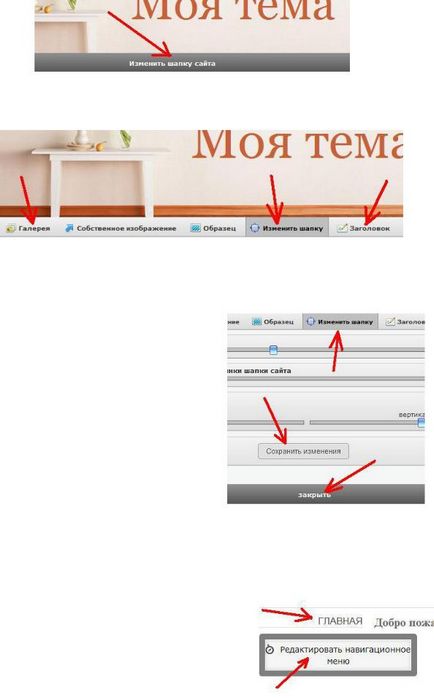
7. Поставете курсора на мишката върху "капачката" (горната част на сайта) и кликнете върху панел "заглавната Редактиране на място" на. Отворени инструменти, за да се променят шапки.
8. В раздел "Галерия", изберете фоновите капачки.
9. В "Заглавие", въведете заглавие (предмет) на вашия сайт. плъзнете плъзгачите, за да регулирате размера, цвета и позицията заглавие.
10. В областта "Промяна шапката" със сигурност ще се намали височината на заглавната част (т.е. височината на капачки) и настройте останалите плъзгачите. Ако е необходимо, се пренастроят предишните части. Ако искате да имате свои собствени оригинални фонови шапки, изтегляне на фона на файла чрез "Собствени Изображения".
11. Попълнете капачки за регистрация в секцията "Промяна на капачката" кликне върху бутона "Запазване на промените" и "Затвори".
12. Създаване на навигационно меню сайт от 7-10 точки. Тя трябва да бъде хоризонтална и се намира в лявата част на сайта. В първия параграф трябва да се нарича "За ... (вашата тема)." Последният елемент трябва да се нарича "източници". Останалите елементи трябва да отговарят на части от съдържанието си.
13. За да създадете меню, за да преместите курсора на думата
"Home" и кликнете върху бутона, който се появява
"Редактиране на главното меню".
14. Добавете желаното количество нови страници. С соченето на курсора разберете целта на малки икони вдясно от менюто. Замяна на страниците заглавията на "Home", "Нова страница" ... името си като "About ...". "История", "Икономика" ... "Източници". Запазване на бутона за менюто "Save" и кликнете върху думата "колапс".
Забележка: Jimdo предлага интуитивни инструменти за управление. След период на привикване, вие ще бъдете в състояние да овладеят новите инструменти, които не са описани в това ръководство.
Не забравяйте. Инструментите, които имат достъп до промяна на сайта се съхраняват на вашата поща.
15. На долния десен ъгъл на външния вид прозорец за връзки "Изход" и "View". Проверете връзките действие "Преглед". То показва на сайта на начина, по който се възприема от посетителите. Shelchkami проверете работата на новите елементи от менюто.
16. Продължете да запълни всички страници на сайта информация. За да направите това, Jimdo използва елементи като заглавие, текст, изображение, изображение в текст, таблица, галерия, Изтегляне на файлове, форми, сепаратор, книга за гости и др.
Достъп до създаване на бутони на елементите се извършва, като кликнете върху иконата на "плюс":
Това, както и други важни икони се появяват, когато задържите курсора на мишката върху който и да е създадена по-рано един елемент на страницата
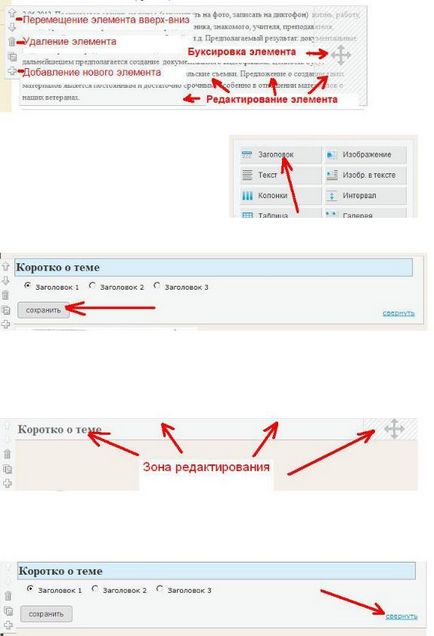
Назначаване икони и елемент области, описани по-долу:
17. Създаване на заглавната част на всички страници.
"Plus" отворен панел за създаване на нови елементи и кликнете на "заглавие" за тази страница, кликнете върху всяка икона:
В панела, който се отваря, въведете заглавието на страницата:
(В бъдеще може да се наложи субтитри -Zagolovok 2 Заглавие 3).
Запазване на заглавието. Уверете се, че заглавието (както и всеки друг елемент) може да се редактира (променя). За да направите това, кликнете върху всяка точка в зоната на редакция:
За да излезете от режима на редактиране без запазване на промените, използвайте връзката "ролката":
След всички заглавия, поставете елемент на "Separator".
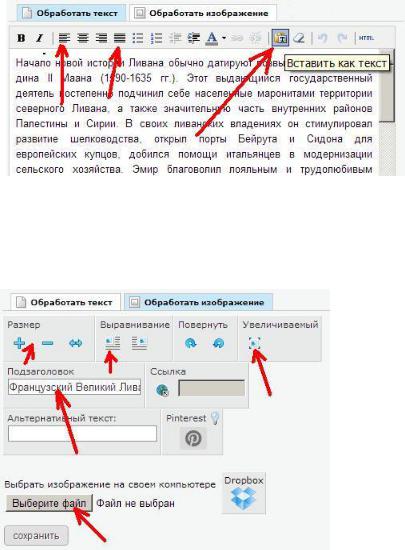
18. Създаване на елемент "в изображението текст" на първа страница. Кликнете върху бутона "Редактиране на текст" и да започнете да го поставите в кратка информация по темата. За да направите това, копирайте текста от всеки източник и не забравяйте да кликнете върху "Поставяне като текст" (това ще премахне оригиналното форматиране, което може значително да влоши външния вид на текста). В полето Отвори въведете желания текст и натиснете "Paste". Поставете подравнен вляво или оправдано. Запазете промените.
19. Щракнете върху бутона "Редактиране на изображението" и с помощта на "Избор на файл", поставете изображението, да коригира размера си (по-голям трябва да е в ляво и да вземе не повече от една трета от ширината на текста). Въведете образ на субтитрите (по желание) и да я направи продължителен:
Запазете промените.
20. Отваряне на следните страници и напълнете всеки един от тези образи в текста. Една страница може да съдържа няколко изображения в текста.
21. Добавяне на елементите на "Текст" (без снимки) на няколко страници.
22. Създаване на елементи от "образ" (без текст) на няколко страници. Накарайте ги да се увеличава, въведете обяснителни субтитри (по избор).
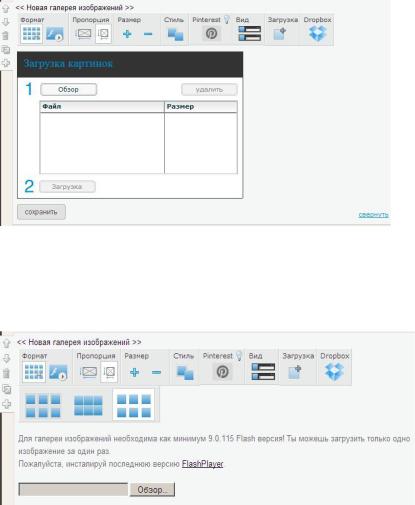
Забележка. Ако компютърът ви работи версия на Flash играчи стар някои функции за управление галерия не са налични (например файлове могат да бъдат заредени само един по един):
Когато областта липсва и "Browse" бутона трябва да опресните страницата (F5 или иконата за опресняване в браузъра). За нормална работа на галерията трябва да инсталирате новата версия на Flash-играчи.
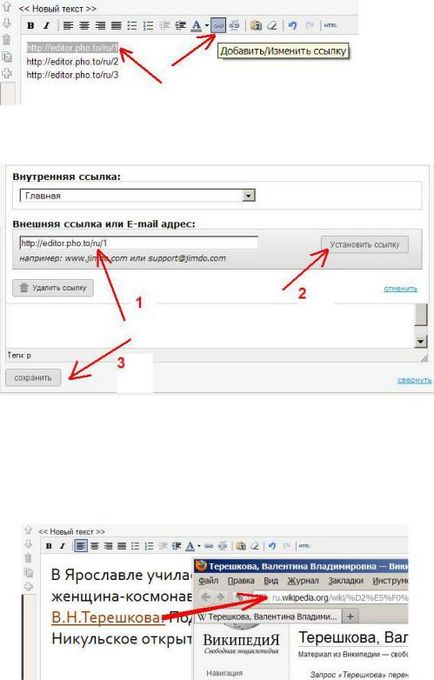
25. Външно хипервръзка.
Отвори в режим на редактиране, друга страница. Маркирайте дума или фраза, както и по-горе описаната технология го хипервръзка към външен сайт или страница, където можете да намерите информация за тази дума или фраза направите:
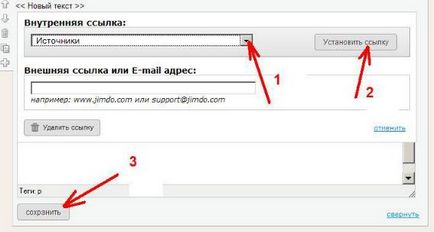
26. Вътрешните хипервръзки.
Проверка на работата, за да създадете хипервръзка.
27. Качване на файлове
Елемент "качване на файлове" позволява разпространение на файлове за изтегляне на сайта. Поставете двата елемента на страницата "източници" и е на разположение за изтегляне два файла - абстрактно и представяне на вашата тема.
28. Книга за гости
Създаване на нова страница с името и титлата "Книга за гости", на която да се постави и да коригира позицията "Книга за гости".
Елемент на "Форма" дава възможност на посетителите да изпращат текстови съобщения до администратора на сайта.
Създаване на нова страница с името и заглавието "се свържете с администратора", на която да се постави и коригиране на артикул "форма"
Проверка на файл за изтегляне операция, книга за гости и връзки към администратора.
Демонстрира готовност инструктор сайт.
Свързани статии
